在现代家庭和办公环境中,网络覆盖质量至关重要。面对家中或办公室面积较大、信号较弱的情况,许多人选择使用路由器的桥接功能。通过设置桥接,我们可以有效地扩展无线网络覆盖范围,提升网络信号强度。接下来,就为
了解什么是路由器桥接。桥接是指通过将两个或多个网络连接起来,实现不同网络之间的互联。通常情况下,主路由器负责分配IP地址,而桥接路由器则负责扩展Wi-Fi信号。需要注意的是,进行桥接设置之前,请确保主路由器的网络设置正常并且能够上网。
接下来,您需要准备第二台路由器,并将其与主路由器进行物理连接,通过网线将两者的LAN口连接起来。然后,将第二台路由器的电源插上,等待其启动完成。在这个过程中,确保主路由器已成功连接到互联网。
完成上述步骤后,您需要进入第二台路由器的管理界面。通常,这可以通过在浏览器中输入路由器的IP地址(如192.168.1.1)来实现。进入管理界面后,您需要输入管理员密码进行登录。如无特殊设置,默认密码通常是在路由器背面或说明书中可找到。
在管理界面中,找到“网络设置”或“无线设置”选项。根据不同品牌路由器的界面,具体名称可能有所不同。在设置页面中,选择“桥接模式”或“WDS桥接”选项,启用后您需要输入主路由器的无线网络名称(SSID)和密码。这一步骤旨在让第二台路由器与主路由器建立无线连接。
设置完成后,您可以选择“保存”并重启路由器。重启后,第二台路由器应该会与主路由器成功连接,扩展无线网络的覆盖区域。可以通过连接到第二台路由器的设备测试网络连接,确认信号强度是否得到了提升。
建议您在设置完成后,调整第二台路由器的地址,使其与主路由器的IP地址不冲突。通常,将其设置为主路由器后面的一台设备。例如,假如主路由器的地址是192.168.1.1,那么将第二台路由器设置为192.168.1.2。关闭DHCP功能,以避免在网络中出现IP冲突。
通过以上步骤,您便能成功设置路由器的桥接功能,享受更稳定、更广泛的网络覆盖。无论是家庭娱乐、办公需求,还是日常学习,良好的网络环境都将为您带来便利与舒适。